Di sini kita akan melihat langkah-langkah untuk menginstal Sysdig, sistem Linux atau alat pemantauan server di CentOS, Redhat, Debian Ubuntu 20.04/18.04/16.04 bersama dengan versi non-LTS lainnya termasuk Linux Mint dan Elementary OS.
Apa itu alat pemantauan Sysdig Linux?
Sysdig adalah alat alternatif sumber terbuka untuk top, iotop, iftop, strace, tcpdump, htop, iftop, lsof, dan penelusuran transaksi. Ini memberikan gambaran lengkap tentang penggunaan CPU, Memori, IO, pengguna, dan lainnya secara langsung di terminal perintah dalam antarmuka yang terstruktur dengan baik. Sysdig dapat diinstal di hampir semua sistem operasi, bahkan di Windows dan OS X.
persyaratan
- Server atau desktop Ubuntu
- Untuk menjalankan semua perintah dalam tutorial ini sebagaimana seharusnya akses pengguna root atau dengan pengguna non-root dengan hak sudo .
Langkah 1:Perbarui sistem
Jalankan perintah pembaruan sistem untuk memastikan semua repositori dan paket terinstal lainnya dalam status terbaru.
sudo apt update
Langkah 2:Instal Sysdig di berbagai sistem Linux
Ubuntu 20.04/18.04 atau lebih lama
Pada sistem operasi terbaru Ubuntu dan Linux Mint, kita tidak perlu menambahkan repositori apapun dan dapat menginstal Sysdig hanya dengan satu perintah yaitu
sudo apt install sysdig
Namun, di Debian dan distro Linux lain yang berbasis di atasnya, jalankan skrip di bawah ini yang tidak hanya akan menambahkan repo-nya tetapi juga menginstal Sysdig.
Sebelum skrip, jalankan perintah untuk menginstal curl dan properti umum perangkat lunak lainnya membantu APT mengelola perangkat lunak dari sumber yang berbeda secara efisien.
sudo apt -y install software-properties-common curl
curl -s https://s3.amazonaws.com/download.draios.com/stable/install-sysdig | sudo bash
Instalasi sepenuhnya otomatis dan tidak memerlukan intervensi lebih lanjut.
Instal Sysdig di CentOS, RHEL, Fedora, Amazon Linux
Tambahkan repositori yum
sudo rpm --import https://s3.amazonaws.com/download.draios.com/DRAIOS-GPG-KEY.public
sudo curl -s -o /etc/yum.repos.d/draios.repo https://s3.amazonaws.com/download.draios.com/stable/rpm/draios.repo
sudo yum -y install sysdig
atau
sudo dnf -y install sysdig
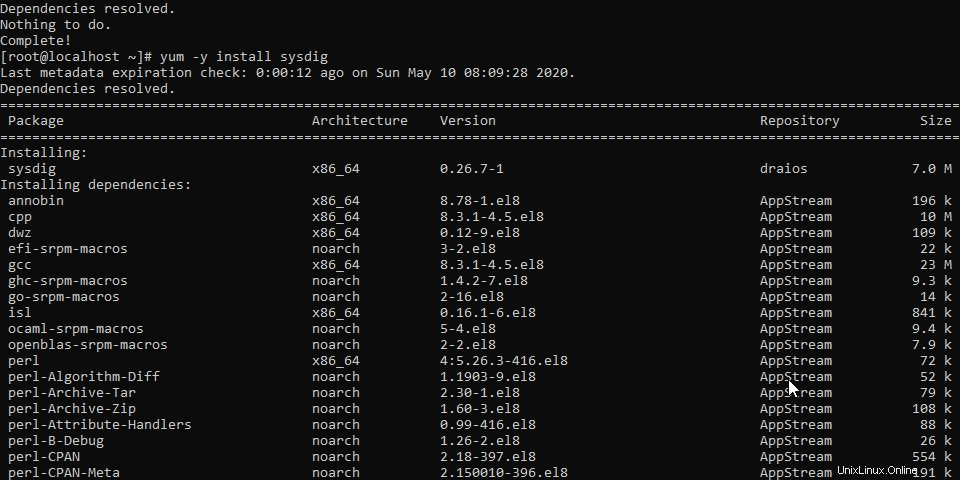
Instal Sysdig di CentOS
Instalasi Docker Sysdig
docker pull sysdig/sysdig
docker run -i -t --name sysdig --privileged -v /var/run/docker.sock:/host/var/run/docker.sock -v /dev:/host/dev -v /proc:/host/proc:ro -v /boot:/host/boot:ro -v /lib/modules:/host/lib/modules:ro -v /usr:/host/usr:ro sysdig/sysdig
Langkah 3:Cara menggunakan perintah Sysdig
Perintah sederhana pertama dari Sysdig untuk melihat proses yang sedang berjalan, konsumsi memori oleh mereka dan banyak lagi; cukup ketik:
sudo csysdig
Kami menjalankannya dengan sudo karena Sysdig perlu mengakses beberapa area penting sistem seperti sistem file /proc, perangkat /dev/sysdig*, dan lainnya untuk memberi Anda beban terkini dan informasi lainnya.
Sesuatu seperti output di bawah ini Anda akan melihat…
PID :PID Proses.
CPU :Jumlah CPU yang digunakan oleh proses.
TH :Jumlah utas yang berisi proses.
VIRT :Total memori virtual untuk proses tersebut.
RES :Memori non-swapped tetap untuk proses tersebut.
FILE :Total (input+output) file bandwidth I/O yang dihasilkan oleh proses, dalam byte per detik.
NET :Total (input+output) bandwidth I/O jaringan yang dihasilkan oleh proses, dalam byte per detik.
Perintah :Baris perintah lengkap dari proses
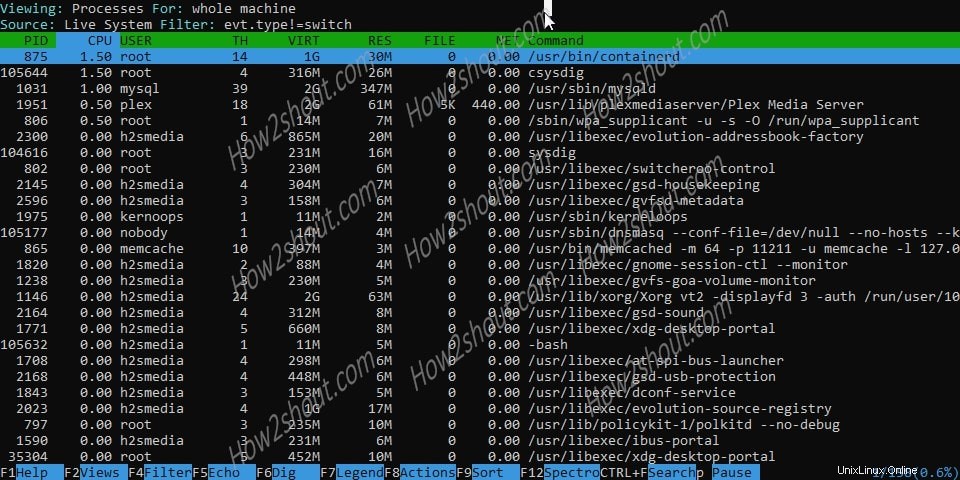
Perintah Sysdig untuk melihat proses sistem
Pada tangkapan layar di atas , Anda dapat melihat proses yang sedang berjalan, perintah dan dampaknya terhadap pemanfaatan sistem (CPU dan beban memori). Menu atau key assignment terletak di bagian bawah. Menekan F2 akan memunculkan menu lain, di sini Anda dapat memilih apa yang ingin Anda lihat.
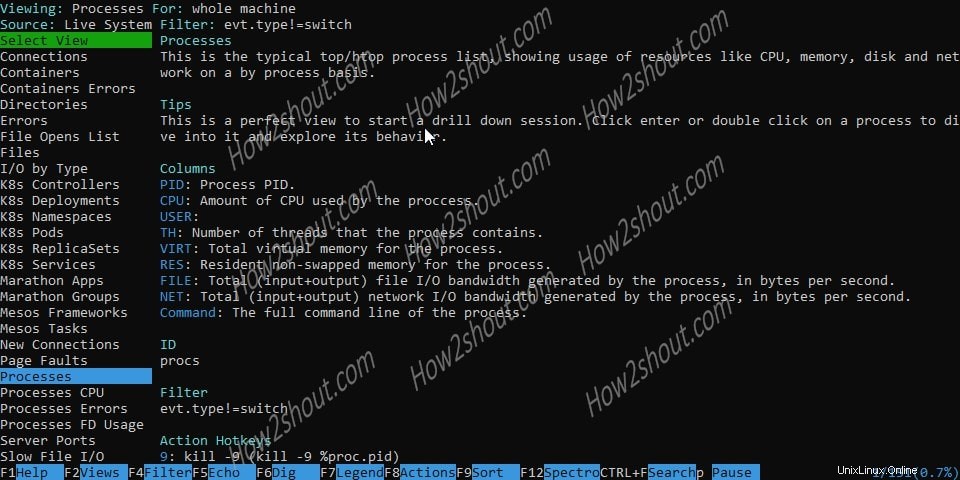
Perintah Sysdig cepat untuk memantau sistem Linux
Anda dapat melihat pada tangkapan layar di atas hal-hal penting yang perlu kita pantau ditampilkan di panel sisi kiri di terminal Perintah. Dengan tombol panah, Anda dapat memilih minat Anda lalu tekan tombol Enter kunci yang akan mengalihkan antarmuka ke filter yang sesuai.
Misalnya, untuk menguji koneksi kami telah memilih itu dan berikut ini ditampilkan.
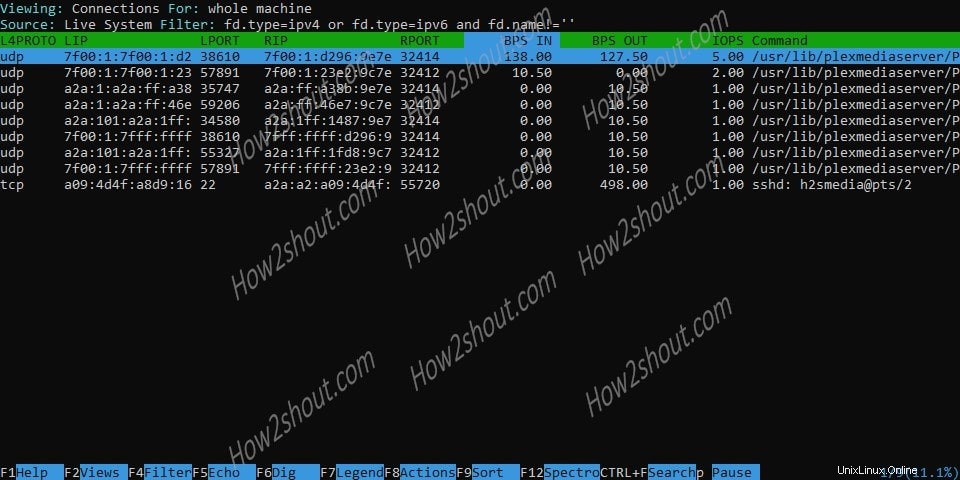
Memantau koneksi menggunakan Sysdig
Ini menunjukkan kepada Anda koneksi mana yang saat ini terhubung ke server, misalnya, sesi SSH aktif bersama dengan server media plex. Jika Anda ingin menggali lebih dalam untuk mengetahui lebih banyak tentangnya, tekan F6 .
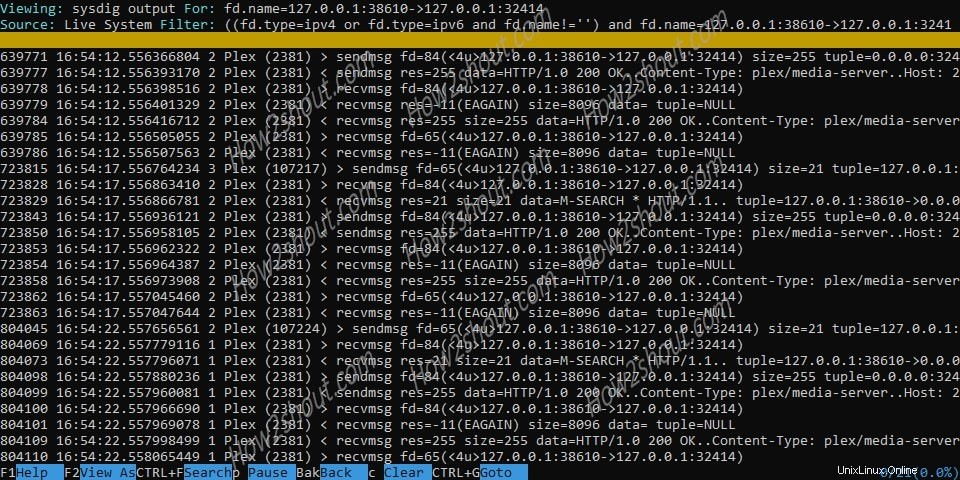
Analisis kedalaman koneksi jaringan
Dengan cara yang sama, pilih Kesalahan pilihan akan menampilkan semua proses yang gagal. Mereka diurutkan menurut frekuensi kemunculannya.
Untuk mengetahui tentang proses dan total CPU yang digunakan oleh mereka, pilih “Proses CPU ” dan tekan tombol Enter Kunci.
PID :Proses PID.
TOT :Jumlah total CPU yang digunakan oleh proses (pengguna + sistem).
USER :Jumlah CPU pengguna yang digunakan oleh proses.
SYS :Jumlah CPU sistem yang digunakan oleh proses.
SYSCALLS :Jumlah panggilan sistem per detik yang dilakukan oleh proses.
Perintah :Baris perintah lengkap dari proses.
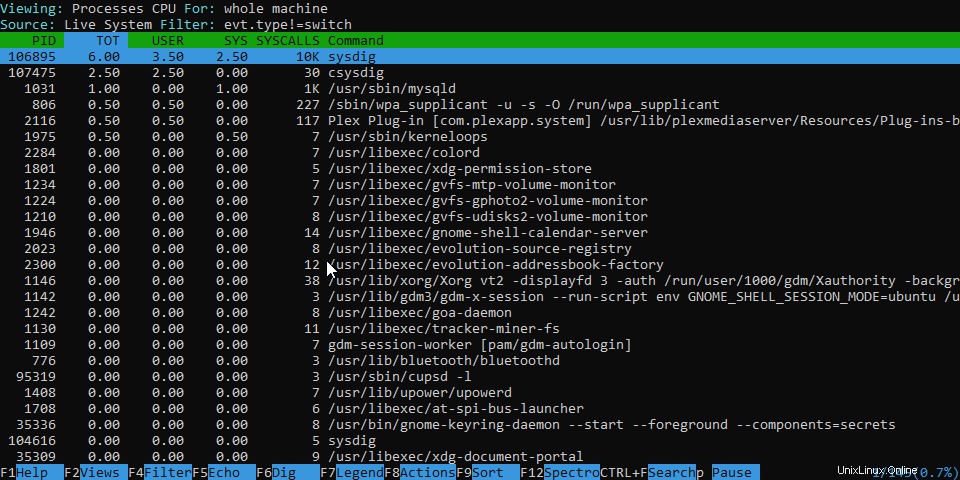
proses dan total CPU
Di bawah Daftar Pembukaan File , misalnya, Anda akan menemukan daftar semua file yang sedang diakses dan siapa atau program mana yang mengaksesnya.
I / O menurut Jenis: menunjukkan proses mana, atau pemicu mana yang sedang menulis dan membaca berapa banyak pada media data. Ini tentang kecepatan transfer, jumlah total data yang dipindahkan tidak dapat dilihat di sini.
BPS DI: Byte per detik dibaca dari FD jenis tertentu.
BPS OUT :Byte per detik yang ditulis ke FD jenis tertentu.
IOPS :Jumlah operasi I/O untuk kategori I/O yang ditentukan. Ini menghitung semua operasi pada file, termasuk, buka, tutup, baca, tulis, stat, dan sebagainya. Akibatnya, nilai ini dapat menjadi nol Layanan nonK8 meskipun byte I/O untuk file adalah nol.
TIME :Waktu yang dihabiskan oleh proses yang melakukan operasi I/O (termasuk menunggu) dari jenis ini.
Jenis I/O :Jenis I/O. Dapat berupa salah satu file, direktori, ipv4, ipv6, pipe, Unix, signal, event, inotifMesos Frameworks y
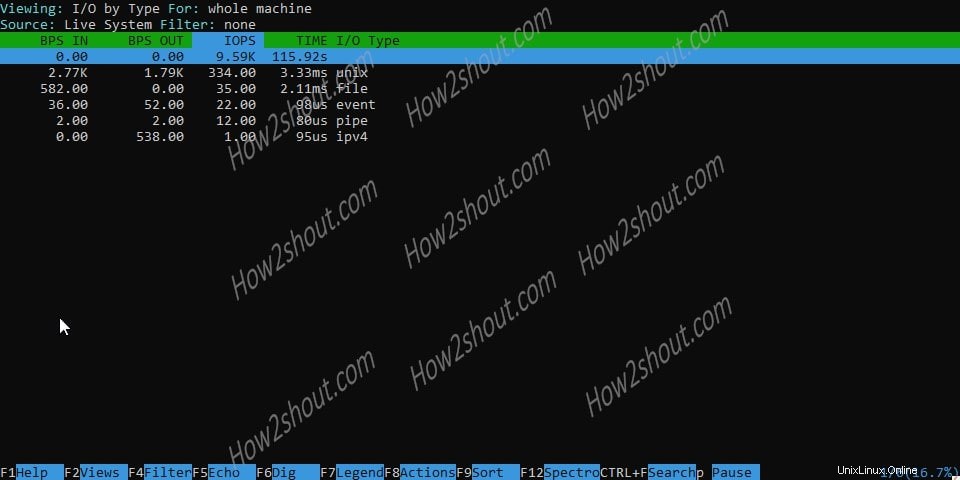
IO menurut Jenis
Di bawah Pengguna Mata-mata , Anda akan menemukan daftar semua proses yang telah dipanggil oleh pengguna – bukan sistem atau proses lainnya. Di sini Anda dapat melihat daftar semua perintah yang dijalankan secara interaktif, yaitu yang memiliki shell sebagai proses induk. Hasil Files adalah tampilan dari semua aktivitas pengguna, diurutkan berdasarkan waktu.
WAKTU :Waktu ketika perintah dijalankan.
USER :Nama pengguna yang menjalankan perintah.
SHELL :Pid dari shell tempat perintah ini dieksekusi. Ini, pada dasarnya, sesuai dengan 'ID sesi'. Anda dapat mengarsipkan atau mengurutkan menurut kolom ini untuk mengisolasi sesi pengguna interaktif tertentu.
Perintah :Perintah yang dieksekusi, termasuk argumen.
Demikian pula , kami dapat menjelajahi opsi lain untuk memantau sistem Linux kami.
Jika Anda ingin mendapatkan beberapa detail tertentu dari sistem seperti CPU, Jaringan, dan lainnya, Anda juga dapat menggunakan perintah langsung yang sesuai dengan itu. Seperti pada versi Commandline murni, ada begitu banyak pengaturan, variabel, dan filter sehingga saya tidak ingin mencantumkan semuanya di sini. Anda dapat menemukan daftar lengkap semua fungsi di Sysdig Wiki resmi.
Ini beberapa di antaranya:
Untuk memantau proses secara langsung sesuai penggunaan CPU, perintahnya adalah:
sudo sysdig -c topprocs_cpu
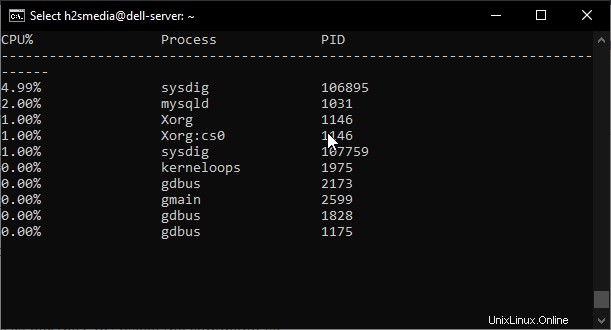
sysdig perintah monitor proses CPU
Perintah untuk Memantau kedua koneksi jaringan
sudo sysdig -c netstat
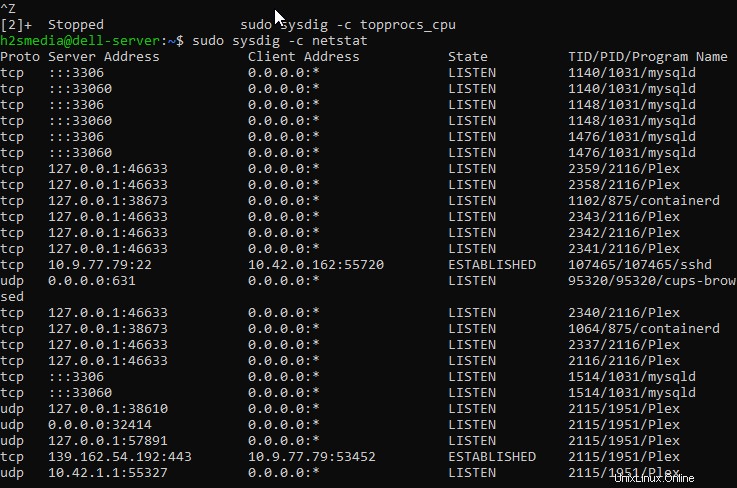
Semua koneksi Jaringan Linux
Untuk melihat koneksi jaringan teratas dan proses berdasarkan Input/Output jaringan
sudo sysdig -c topconns
sudo sysdig -c topprocs_net
Perintah cepat lainnya dapat dilihat dengan menggunakan perintah:
sudo sysdig -cl
Berikut adalah perintah sesuai kategori:
Misalnya, saya ingin melihat log permintaan HTTP, perintah pertama yang diberikan dalam daftar di bawah ini. Untuk menggunakannya, cukup ketik
sudo sysdig -c httplog
Yang di bold itu perintahnya…
Category: Application --------------------- httplog HTTP requests log httptop Top HTTP requests memcachelog memcached requests log Category: CPU Usage ------------------- spectrogram Visualize OS latency in real time. subsecoffset Visualize subsecond offset execution time. topcontainers_cpu Top containers by CPU usage topprocs_cpu Top processes by CPU usage Category: Errors ---------------- topcontainers_error Top containers by number of errors topfiles_errors Top files by number of errors topprocs_errors top processes by number of errors Category: I/O ------------- echo_fds Print the data read and written by processes. fdbytes_by I/O bytes, aggregated by an arbitrary filter field fdcount_by FD count, aggregated by an arbitrary filter field fdtime_by FD time group by iobytes Sum of I/O bytes on any type of FD iobytes_file Sum of file I/O bytes spy_file Echo any read/write made by any process to all files. Optionally, you can provide the name of one file to only intercept reads /writes to that file. stderr Print stderr of processes stdin Print stdin of processes stdout Print stdout of processes topcontainers_file Top containers by R+W disk bytes topfiles_bytes Top files by R+W bytes topfiles_time Top files by time topprocs_file Top processes by R+W disk bytes udp_extract extract data from UDP streams to files. Category: Logs -------------- spy_logs Echo any write made by any process to a log file. Optionally, export the events around each log message to file. spy_syslog Print every message written to syslog. Optionally, export the events around each syslog message to file. Category: Misc -------------- around Export to file the events around the time range where the given filter matches. Category: Net ------------- iobytes_net Show total network I/O bytes spy_ip Show the data exchanged with the given IP address spy_port Show the data exchanged using the given IP port number topconns Top network connections by total bytes topcontainers_net Top containers by network I/O topports_server Top TCP/UDP server ports by R+W bytes topprocs_net Top processes by network I/O Category: Performance --------------------- bottlenecks Slowest system calls fileslower Trace slow file I/O netlower Trace slow network I/0 proc_exec_time Show process execution time scallslower Trace slow syscalls topscalls Top system calls by number of calls topscalls_time Top system calls by time Category: Security ------------------ list_login_shells List the login shell IDs shellshock_detect print shellshock attacks spy_users Display interactive user activity Category: System State ---------------------- lscontainers List the running containers lsof List (and optionally filter) the open file descriptors. netstat List (and optionally filter) network connections. ps List (and optionally filter) the machine processes. Category: Tracers ----------------- tracers_2_statsd Export spans duration as statds metrics. Use the -i flag to get detailed information about a specific chisel
Untuk mengetahui semua perintah terkait dan informasi lainnya dengan contoh sysdig dan csysdig alat Anda dapat melihat halaman manual mereka:
man sysdig
man csysdig
Catatan Akhir untuk Sysdig
Sysdig adalah alat yang sangat luas untuk melacak status saat ini dan beban sistem Anda. Sementara dengan Csysdig ia menawarkan antarmuka interaktif berbasis baris perintah yang nyaman di dalam konsol untuk bekerja secara efektif. Anda dapat membuat skrip yang efektif dan membuat file log kustom Anda sendiri menggunakan alat baris perintah itu sendiri.
Tutorial Linux Lainnya:
- Bagaimana cara mengubah batas waktu menu GRUB saat boot?
- Tutorial penginstalan server OpenSSH di Ubuntu 20.04 LTS